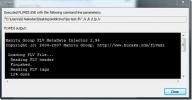Tarayıcıda Adobe Flash İçeriğinin engellemesini kaldırma (Chrome, Edge ve Firefox için FIX)
Tarayıcınızda yalnızca Adobe Flash içeriğinin engellendiğini bildiren bir hata mesajı almak için içerik açmaya çalışıyorsanız, bu sizin için bir rehberdir. Windows dizüstü bilgisayarınızda veya PC'nizde hangi tarayıcıyı kullanırsanız kullanın, video ve animasyonlu içeriğin keyfini çıkarmaya başlayabilmeniz için Adobe Flash içeriğinin nasıl engelleneceğini göstereceğiz.

Adobe Flash eskiden çevrimiçi video, animasyonlu içerik ve çok daha fazlası için bir yazılımdı. Ancak son zamanlarda, öncelikle güvenlik sorunlarına karşı algılanan güvenlik açığı nedeniyle birçok eleştiri geldi.
Adobe Flash içeriğinin tarayıcıdaki engellemesini kaldırabilir misiniz?
Mozilla, Google ve hatta Microsoft'un HTML 5 lehine tarayıcılarından Flash için destek çekmesi nedeniyle birçok web tarayıcısı tarafından engellendi.
Kullanımdaki kademeli düşüşün bir sonucu olarak Adobe, 2017'de aslında 2020'nin sonunda duracağını açıkladı Adobe Flash ve yazılımı destekleyen bir Windows Update aracılığıyla Windows cihazlarından otomatik olarak kaldırılacaktır. 31st Aralık.
Ancak şimdilik Adobe Flash hala çok canlı ve birçok web sitesinde yaygın olarak kullanılıyor. Ancak çoğu büyük tarayıcı Adobe Flash'ı desteklemiyorsa, bu durum 'Adobe Flash engellendi' hatasının en yaygın çevrimiçi sorunlardan biri olmasına neden oldu.
Bu kılavuzda, tüm ana web tarayıcılarında Adobe Flash içeriğinin engellemesini nasıl kaldırabileceğinizi ve yine de çevrimiçi olarak bulunan önemli miktarda Flash destekli içeriğin tadını çıkarabileceğinizi açıklayacağız.
Google Chrome'da Adobe Flash engellemesi nasıl kaldırılır
Google Chrome, Windows cihazlarındaki en popüler web tarayıcılarından biridir, ancak Flash'a güvenmeyi sona erdirme çabalarının ön saflarında yer almıştır.
Flash içeriği Google Chrome'da otomatik olarak engellenir ve tarayıcı bunu bir yapboz parçası simgesiyle otomatik olarak vurgular.
Google Chrome'daki Flash içeriğinin engellemesini kaldırmak istiyorsanız, bunu genellikle bu basit adımları uygulayarak yapabilirsiniz.
Yöntem 1
- Tıkla Jigsaw parçası simgesi.
- Seçin İzin vermek

Çoğu durumda, bu Flash içeriğinin çalışmasına izin vermelidir, ancak İzin Ver düğmesi kullanılamıyorsa Google Chrome’un Flash ayarlarını manuel olarak yapılandırmanız gerekir. Bu işlem karmaşık değildir, ancak izlemeniz gereken birkaç farklı adım vardır:
- Tıkla Google Chrome'u özelleştirin düğmesine basarak tarayıcının menüsünü açın.
- Sonra tıklayın Ayarlar.
- Bu sayfanın en altına gidin ve ardından ileri.
- Bu menüde, İçindekiler Ayarları ve ardından flaş.
- Bu, Flash ayarları menüsünü açacaktır. Chrome'da Flash içeriğinin engellemesini kaldırmak için Siteleri engelle Flash ayarını çalıştırmaktan Önce sor (önerilen).
Bu değişikliği kaydettiğinizde, Flash içeriğine erişimi otomatik olarak engellemek yerine Google Chrome bunun yerine sizden bu içeriği çalıştırmak için izin istemelidir. Kabul ettiğiniz sürece, artık Google Chrome'da istediğiniz Flash içeriğinin keyfini çıkarabilmeniz gerekir.
Flash içeriğini çalıştıran düzenli olarak kullandığınız birkaç web sitesi varsa ve diğer siteleri tutmak istiyorsanız engellendiğinde, Google Chrome'daki Flash ayarları menüsünde yararlanabileceğiniz başka bir seçenek daha vardır.
Siteleri engellemek veya izin istemek için geçiş çubuğunun altında, Flash'ı izin vermeden otomatik olarak kullanmasına izin vermek istediğiniz belirli web sitelerini belirtebileceğiniz bir bölüm vardır.
Yöntem 2
Belirli bir site için Flash'ın engellemesini kaldırmak için siteyi Chrome'da açın ve:
- I vur Site Bilgileri simgesi.
- Sonra tıklayın site ayarları.

- Altında İzinler, Flash'ın varsayılan olarak Engellenmesini görebileceksiniz. Bunu olarak değiştir İzin vermek ve bulunduğunuz sayfayı yenileyin.

Microsoft Edge'de Adobe Flash engellemesi nasıl kaldırılır
Microsoft Edge, Windows'ta varsayılan tarayıcıdır ve birçok kullanıcının tercih ettiği seçimdir. Ancak Google Chrome gibi, Flash içeriğine erişimi de otomatik olarak engeller.
Flash kullanan bir siteyi ziyaret ettiğinizde, Adobe Flash içeriğinin engellendiğini bildiren bir iletişim kutusu açılır. Ardından size "Adobe Flash'ın bu sitede çalışmasına izin vermek istiyor musunuz?" Sorusunu soracaktır.
Seçebileceğiniz iki seçenek vardır:
- Bir Kez İzin Ver - Bu, Adobe Flash içeriğinin bu vesileyle çalışmasına izin verecektir, ancak siteyi bir sonraki ziyaretinizde tekrar sorulacaktır.
- Her zaman izin ver - Bu, Microsoft Edge'e bu siteyi ziyaret ettiğinizde Flash'ın her zaman çalışmasına izin vermek istediğinizi bildirir. Edge, Flash içeriğini bir sonraki ziyaretinizde ve oynadığınızda hatırlar.

Flash kullanarak bir siteyi ziyaret ettiğinizde bu iletişim kutusu otomatik olarak açılmazsa, Edge’in Adobe Flash Player ayarını açmanız gerekir. Bunu yapmak oldukça kolay. Şu basit adımları uygulamanız yeterlidir:
- Tıkla Ayarlar ve Daha düğmesini tıklayın.
- seçmek Ayarlar bunu takiben Gelişmiş Görüntüle.
- Ayarlar listesinde bir seçenek olacak Adobe Flash kullanın. Bu düğmeyi şu konuma getirin: üzerinde.
Bu değişikliği yaptıktan sonra, Microsoft Edge, Adobe Flash'ı kullanmanıza izin vermeye başlamalıdır, ancak olduğunuzda sizi uyarmak için iletişim kutusunu yine de açacaktır.
Firefox'ta Adobe Flash engellemesi nasıl kaldırılır
Mozilla, Adobe Flash için Firefox tarayıcı yapılandırmalarını 2017'ye kadar değiştirdi. Artık tüm Firefox kullanıcıları için varsayılan ayar Etkinleştirme İsteği'dir.
Bu, Firefox'un otomatik olarak Flash içeriğini çalıştırmayacağı, daha önce kullanıcılardan bunu yapması için izin isteyeceği anlamına gelir.
Bunu, ziyaret ettiğiniz web sitesinin Adobe Flash çalıştırdığını bildiren ve ilgili içeriği çalıştırmadan önce İzin Ver'i tıklatmanızı isteyen bir simge görüntüleyerek yapar.
Mozilla Firefox, kullanıcılara sitelerin Adobe Flash içeriğini çalıştırmasına otomatik olarak izin verme seçeneği de sunar, ancak bunu manuel olarak açmanız gerekir. Bunu yapmak istiyorsanız, şu birkaç basit adımı izlemeniz gerekir:
- Tıklayın Menüyü Aç Mozilla Firefox penceresinin sağ üst köşesinde.
- seçmek Eklenti. Bu, eklentiler menüsüyle yeni bir sekme açmalıdır.
- Seçin eklentiler
- Yanında Shockwave Flash sekmesi, bir kutu işaretli seçenek ve diğer bir açılır menüdür. Etkinleştirme İsteği.
- Aşağı oku tıklayın ve Her Zaman Etkinleştir.


Bu değişiklikleri kaydettiğinizde, Mozilla Firefox ayrıca tüm Flash içeriğinin otomatik olarak çalışmasına izin vermelidir.
Windows cihazlarda diğer yaygın Adobe Flash hataları
Flash engelleme hatası, muhtemelen Windows kullanıcılarının karşılaştığı en yaygın hata olsa da, ortaya çıkan başka yaygın sorunlar da vardır.
Okuyucuların bizimle en sık dile getirdiği iki yaygın hata mesajı şunlardır:
- Bu sayfadaki içerik Adobe Flash Player'ın daha yeni bir sürümünü gerektiriyor - Bu, bir web sitesinde Adobe Flash uygulamasının eski bir sürümünü kullanan içerik olduğunda yaygın bir hatadır. Siteyi Adobe Flash içeriğini otomatik olarak engelleyen modern bir tarayıcı kullanarak ziyaret ederseniz, bu hatanın normal engelleme mesajından ziyade görünmesi olağandışı değildir. Bu hatayı düzeltmek, web sitesi sahibinin yapması gereken bir şeydir. Kullandıkları Flash sürümünü güncelleyebilmelerine rağmen, mümkün olan en kısa sürede yerel HTML ve JavaScript'e geçmeleri çok daha iyi olur.
- Bu içeriği görüntülemek için Adobe Flash'ı etkinleştirmelisiniz - Bu başka bir engelleme hatası türüdür mesajı ve Adobe Flash içeriğinin burada engellendiğini bildiren bir mesajla aynı anlama gelir tarayıcı. Bu hata mesajıyla başa çıkmanın yolu, tercih ettiğiniz tarayıcı için yukarıda ayrıntılı olarak verilen ipuçlarını takip etmektir. Tarayıcının Adobe Flash'ı kullanmasına izin verdikten sonra, bu hata yeniden görünmemelidir.
özet
Adobe Flash bu yılın sonunda kullanımdan kaldırılsa da, şaşırtıcı sayıda web sitesi hala kullanıyor. Ancak tüm en popüler tarayıcılar artık Adobe Flash'ı varsayılan olarak engelliyor ve bu, insanların web sitelerini ziyaret ederken aldığı en yaygın hatalardan birinin Adobe Flash'ın engellendiğini uyardığı anlamına geliyor.
Hangi web tarayıcısını kullanırsanız kullanın, basit bir hatadır ve düzeltmesi de çok kolaydır. Bu kılavuzda, en popüler üç Windows web tarayıcısında Flash engellendi hatasını düzeltmenin en kolay yolunu ayrıntılı olarak açıkladık; Google Chrome, Microsoft Edge ve Mozilla Firefox.
Kılavuzumuz, Flash'ın tek tek web sitelerinde çalışmasını nasıl etkinleştireceğinizi ve ayrıca tarayıcınızdaki ayarların Flash içeriğinin otomatik olarak çalışmasına izin verecek şekilde nasıl değiştirileceğini açıklamaktadır.
Flash içeriğini çalıştırırken sorun mu yaşıyorsunuz? Bu kılavuzda ele almadığımız Flash'ın engellemesini kaldırma hakkında herhangi bir ipucunuz var mı? Bu kılavuzda ele almadığımız okuyucularımız için başka ipuçları veya öneriler var mı? Okuyucuların görüşlerini ve deneyimlerini duymak her zaman yardımcı olur, bu nedenle aşağıdaki yorum kutusunda bizimle paylaşın.
Arama
Yakın Zamanda Gönderilenler
FLV Video Dosyalarını Onar
Yani bir flv video dosyası indirdiniz ve bozuk olduğu ortaya çıktı....
DHCP Nedir ve Dinamik Ana Bilgisayar Yapılandırma Protokolü Nasıl Çalışır?
Dinamik Ana Bilgisayar Yapılandırma Protokolü, yani DHCP, bir ağdak...
Windows 10'un UEFI veya Eski BIOS'tan yüklü olup olmadığını kontrol etme
BIOS iki tür ürün yazılımı çalıştırabilir; miras veya UEFI. UEFI, d...